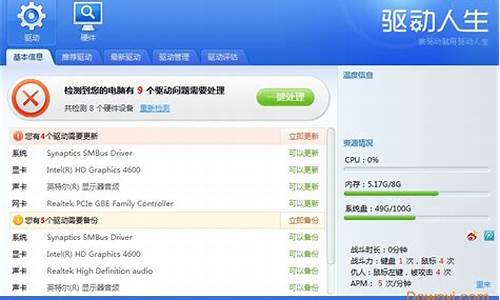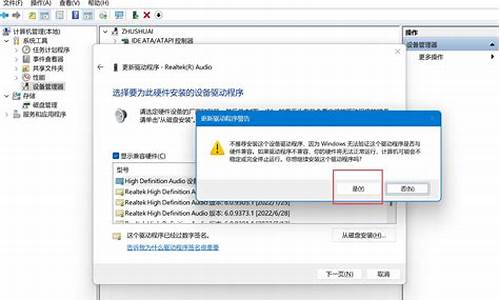winxp系统工具包_xp系统管理工具
1.adb 驱动 是不是 自身就安装
2.虚拟机Vmware只能安装在C盘吗?能不能装到其他的盘里,怎么设置啊
3.如何激活LabVIEW Scripting高级功能
4.IE出错应卸载或重置?
5.winXP 的sp3出来没?

一、操作系统准备
1 完全格式化硬盘分区,不要选择快格! 主要是防止硬盘有坏区没有标出来,会给系统造成不稳定的隐患。
2 用FAT32磁盘格式 "恢复后还可以转换为NTFS
1、FAT32→NTFS很容易,可以做到数据保全。NTFS→FAT32就不可能,如果一定要转,数据就丢失了。
2、GHOST对NTFS格式压缩明显不如FAT32的,同样是XRMPVOL_CN系统,NTFS文件系统经过GHOST最高压缩后,会比用FAT32的大30M左右。"
3 正常升级所有的补丁(根据需要可以有选择地升级一些推荐性补丁,但关键补丁一定得全部升级) 也可通过补丁工具光盘
4 安装一键ghost8.3 制作XP、2003的GHOST操作系统建议使用配置高的机器,虽然这个有争议,但实践表明:用低配置的机器或者用VM做出来的GHO镜像,恢复到机器上时,已经发现有不少是不能启动的。而用高配置的机器做出来的GHO却发现兼容性很好
二、按需个性化
1 "在封装的过程中大家会看到一个背景,就是这个文件
c:\windows\system32\setup.bmp,大家按照这个的规格自己替换"
2 oem 用oemset软件
3
二、必要的设置
1 转移“我的文档”的位置,推荐D:\My Documents。桌面我的文档右键,属性,修改一下就可以。
2 视觉效果调整 调整为最佳性能,然后把自定义中的“平滑屏幕字体边缘”、“拖拉时显示窗口内容”、“在窗口和按钮上使用视觉样式”、“在桌面上为图标标签使用阴影”选上。
3 禁用系统还原
4 关闭自动更新
5 关闭电源休眠
6 调整错误报告:系统属性-高级-错误报告,禁用错误汇报。
7 设置虚拟内存为0,“我的电脑-属性-高级-性能-设置-高级-虚拟内存-更改-选择无分页文件-设置”,然后要重新启动! "恢复到新的机器后又会自动恢复到机器合适的大小的。
或者:虚拟内存改到其它盘,重启电脑。"
8 关闭内存转储,禁用错误汇报; 运行“drwtsn32”保留“视觉通知”,其它全部取消。
9 关闭 ZIP 文档支持,运行“regsvr32 /u zipfldr.dll” 节省系统
三、清理、优化
删除Internet临时文件和脱机内容,删除Cookies,清除历史记录。
右键点击C盘盘符-属性-清理磁盘-所有都选上-确定
删除最近使用的文档记录
C:\Documents and Settings\Administrator\Local Settings\Temp\下所有文件。
C:\Program Files\UPDATE\*.*
c:\program files\windows nt\pinball 弹球,删了。记得删除开始菜单的连接 5M
c:\program files\movie maker 全删,10M,垃圾。记得删除开始菜单的连接
c:\program files\messenger 删是不是MSN的
c:\program files\msn gaming zone 微软的在线游戏,垃圾
C:\Program Files\InstallShield Installation Information\* 安装程序留下的垃圾
C:\Program Files\windowsUpdate\* XP升级留下的垃圾
C:\windows\下所有以“$NtUninstall*$”为命名格式的隐藏目录
C:\windows\下所有以KB8打头的和Q打头的.log文件
C:\windows\RegisteredPakages\*.*
C:\windows\Installer\*.* 全删?有些说“长名目录不能删!”
c:\windows\$* 以$号开头的所有目录,补丁的反安装,约70M
c:\windows\*.log 虽然不大,但太多,看的不爽
c:\windows\pchealth 帮助支持中心,30M 注意删除前把 helpctr\binaries\msconfig.exe 复制到system32目录
c:\windows\help\* 帮助文件,30M。能全删有些说:除 Help\Tours\mmTour\tour.exe 和 agt0*.hlp 等数字样式的文件外,再就是几个文件名全部大写的保留,其它全部删除。
"c:\windows\ime\chtime 繁体输入 (没有必要,很多输入法都支持繁体) 12M
c:\windows\ime\imejp 日文输入 12M
c:\windows\ime\imejp98 日文输入 12M
c:\windows\ime\imjp8_1 日文输入 12M
c:\windows\ime\imkj6_1 韩文输入 12M
c:\windows\system32\ime\CINTLGNT 仓颉码 3M
c:\windows\system32\ime\TINTLGNT 注音输入 3M"
c:\windows\temp\* 通常没东西
c:\windows\prefetch\*
c:\windows\Downloaded Installations\* msi程序安装后剩下的一些垃圾
c:\windows\resources\themes\* 建议保留Classical是经典主题,Luna.Theme是XP主题 8M,不喜欢的删除吧)
c:\windows\srchasst 搜索助理(一个小狗),8M;有些说“C:\windows\srchasst,除mui目录以外”
c:\windows\msagent 微软代理 3M;有些说“C:\windows\msagent,除intl目录以外,”
c:\windows\softwareDistribution\download\* 下载补丁临时存放点) 约60M
c:\windows\system32\oobe 激活程序(我们用的都是免激活XP,不需要) 8M
c:\windows\web\wallpaper\* 墙纸,留下一个好看的bliss.bmp即可,全删也行。 2M
c:\windows\cursors\ 这个文件夹中包含了所有的鼠标指针;一般很少用到。
IE插件 upiea.exe
IE插件屏蔽 网络流氓插件免疫.exe(仅对NTFS分区的系统有效!)
运行“services.msc”禁止不用的服务;DHCP client 要自动,不能改,否则不能获取网络地址.电脑也很慢. Server要自动,否则不能网络共享. WINDOS XP 服务优化批处理文件.bat——by 榕榕,不能用,否则重起后,网络都不行了.
服务——Messenger和Alerter,改为手动, 这样就可以禁止了ip消息。其它的服务虽然很多可以禁用,为了保证系统的原始性,其他就不要改了。
关闭木马端口 autoit(自动免疫流行端口Free51ct专用版).exe
运行“inf/sysoc.inf”,编辑→替换→查找内容“hide”→全部替换→保存,关闭. 这样可以卸载不需要的windows组件,打开控制面板中的添加删除程序,然后点击添加删除Windows组件,现在可以直接卸载很多以前并不允许卸载的组件了,如msn浏览器。
加速网上邻居访问,打开注册表,找到HKEY_LOCAL_MACHINE\SOFTWARE\Microsoft\windows\CurrentVersion\Explore\RomteComputer\NameSpace,删除其下的{2227A280-3AEA-1069-A2DE-08002B30309D}(打印机)和{D6277990-4C6A-11CF-8D87-00AA0060F5BF}(任务) 不删为好,打印机共享是趋势
"关闭默认的共享盘符,把下面保存为注册表文件,导入就可以了。例:XX.reg(要在XP下)
" "Windows Registry Editor Version 5.00
[HKEY_LOCAL_MACHINE\SYSTEM\CurrentControlSet\Services\lanmanserver\parameters]
""AutoShareServer""=dword:00000000
""AutoSharewks""=dword:00000000"
去掉real进程加载项方法:无论是realOne还是real player 10在你使用时它会首先检查一个叫做realsched.exe的进程项,而且设置为随机启动,你将它禁止,下次他还会检查,并再次将其加入启动项,真烦人!咋办? 可以这样办打开系统盘找到这儿C:\Program Files\Common Files\Real\Update_OB看到它了吧?不要试图删除,他不让的。右键点击——重命名——将其更改为realsched_bak.exe. OK
使用windows优化大师,清理系统;重启后运行磁盘碎片整理。
四、删除硬件驱动
1 更改计算机的Advanced Configuration Power Interface(ACPI)属性为Standard PC, 在硬件-设备管理器-计算机中,如果有两个属性(不管是否一样),卸载其中一个(另一个是没法卸的),再将另一个“更新驱动程序”成Standard PC,确定退出后重启。(一定要重启!不然IDE ATA/ATAPI控制器封装后不会智能识别更新,依然保留Standard……属性!)系统会重新安装所有驱动,然后又会提示重启,先放它在那儿,此时计算机属性会有2个Standard PC,卸一个,再按“确定”重启。
2 "更改 IDE ATA/ATAPI控制器, 这一步就是XP系统万能GHOST的主要步骤所在!!
" 这步不做,则GHOST到别的机器里根本无法启动,电脑会不断重启!!因此为了适应现在各种不同的主板,(如Inter 主板,VIA主板,SIS主板)则必须将你本机的IDE 控制器改成 标准的双通道 PCI IDE控制器!(关键)
3 "卸载其它驱动:注意是有顺序的!!
先卸载网络适配器,和通用串行总线控制器,和声音,游戏控制器,监视器,显示卡(出现按显卡卸载后,还在是很正常的,不是你操作问题),卸载时按右键,点卸载就行了。系统提示你要重新启动,都按否,不启动!!" (卸载显卡是为了防止GHOST到别的机上可能会出现的蓝屏现象)一般情况下是卸载到没有可卸载删除的硬件。
4 避免出现本地连接2的方法:开始-运行-REGEDIT,然后编辑-查找,输入“本地连接”,找着后,把它的上一级分支一并删除。按F3继续查找………
5 把能卸的全删完。在系统设备中留下Microcode Update Device,PCI bus,Plup and Play Software Device Enumerator三个。
五、系统封装
1 "集成驱动的GHSOTXP(个性化,不一定要做,任意)
先声明我没实验过,是龙帝国论坛管理员给我一个软件教我做,但不知可不可以的。
方法是:在C盘根目录下建一个Drivers文件夹,把你收集的驱动放到这个文件夹里去(可以把别人盘里做好驱动包拿来用),并把下面软件也放进去,并运行它,按Browse选中Drivers文件夹,后按SET PATH,就可以了,它自动导入注册表的,记得不要在移动它了。等还原后手动删除Drivers文件夹就可以了。
或者手动方式是:打开注册表编辑器, HKEY_LOCAL_MACHINE\SOFTWARE\Microsoft\Windows\CurrentVersion下建一个字符串名称叫DevicePath数据填入你的驱动路径。接做要做是编辑sysprep.inf文件:打开文件在[Unattended]加入以下处(红字是注解不用加的)
[Unattended]
OemSkipEula=Yes
OemPreinstall=Yes 表示让WinXP的知道在安装光盘上还有一个Drivers发布文件夹
DriverSigningPolicy=Ignore
OemPnPDriversPath=""c:\Drivers\BOARD\nForce;c:\Drivers\BOARD\Intel\ICH;c:\Drivers\Camera \301P;c:\Drivers\LAN\Broadcom4401;c:\Drivers\LAN\BroadcomBCM5751;c:\Drivers\LAN\Marvell;c:\Drivers\LAN\Realtek8139;c:\Drivers\LAN\VIAVT6105;c:\Drivers\LAN\Intel;c:\Drivers\LAN\nForce;c:\Drivers\LAN\SIS900;c:\Drivers\modem\ECOM56HAM;c:\Drivers\modem\ESS_ES2838_2839;c:\Drivers\modem\Intel5628;c:\Drivers\Sound\AD188X;c:\Drivers\Sound\ALC;c:\Drivers\Sound\CMI8738;c:\Drivers\Sound\CMI38;c:\Drivers\Sound\VIA;c:\Drivers\Sound\SiS7012;c:\Drivers\VGA\ATi_Radeon;c:\Drivers\VGA\ATi_Radeon\B_20640;c:\Drivers\VGA\Intel_845G;c:\Drivers\VGA\SIS650-760""(是为每个设备驱动程序指定路径的命令,整段的意思表示的是告诉安装程序在什么位置可以找到比自带的驱动程序更新的驱动程序)
DriverSigningPolicy = Block 这行表示让驱动程序能强制安装没有经过微软数字签名认证(WHQL)的驱动,这个命令是与OemPnPDriversPath一起使用的。
要注意以上各行的字符在输入时都要使用半角字符状态,当修改完毕后记得要保存" ".打开注册表编辑器, 在HKEY_LOCAL_MACHINE\SOFTWARE\Microsoft\Windows\CurrentVersion下建一个字符串名称叫DevicePath,数据填入你的驱动路径(c://DRIVERS 把驱动放到这个文件夹里面)
2.同时修改sysprep
;SetupMgrTag
[Unattended]
OemSkipEula=Yes
OemPreinstall=Yes
DriverSigningPolicy=Ignore
OemPnPDriversPath=""Drivers\BOARD\nForce;Drivers\BOARD\Intel\ICH;Drivers\SATA_VIA;Drivers\Camera\301P;Drivers\LAN\Broadcom4401;Drivers\LAN\BroadcomBCM5751;Drivers\LAN\Marvell;Drivers\LAN\Realtek8139;Drivers\LAN\VIAVT6105;Drivers\LAN\Intel;Drivers\LAN\nForce;Drivers\LAN\SIS900;Drivers\modem\ECOM56HAM;Drivers\modem\ESS_ES2838_2839;Drivers\modem\Conexant_HCF;Drivers\modem\Conexant_H;Drivers\modem\Intel5628;Drivers\modem\Intel5690;Drivers\Sound\AD188X;Drivers\Sound\ALC;Drivers\Sound\CMI8738;Drivers\Sound\CMI38;Drivers\Sound\VIA;Drivers\Sound\SiS7012;Drivers\VGA\ATi_Radeon;Drivers\VGA\ATi_Radeon\B_20640;Drivers\VGA\Intel_845G;Drivers\VGA\SIS650-760""
"
2 " 系统重新封装可用系统安装光盘自带的企业部署工具包DEPLOY.CAB里的Sysprep.exe;
也可用S&R&S_V9.5.0828智能系统封装工具通过调用Sysprep.exe进行智能封装(推荐)。
由于S&R&S_V9.5.0828智能系统封装工具用了longhorn 的detecthal技术,因此hal准确率可达100%,而且是直接进入封装过程,封装速度快,无需多次重启计算机。" "它们的区别:
前者在Ghost到新机完成安装后,需手动将计算机的电源管理模式由Standard PC更改为新机所对应的电源管理模式;是不是硬件卸载完全的话,也会自动设别呢?
后者则能够自动检测硬件抽象层HAL类型,实现电源模式的自动识别更改。
"
3 " 创建sysprep.inf自动应答文件:
必须选择“sysprep安装”,许可协议这一步最好选择“完全自动安装”,这样可以在安装过程中无需人工干预,你还可以在“运行一次”里加入你所需要运行的命令,比如输入以下命令“convert c:/FS:NTFS /x”,安装时有个磁盘转换格式的选择,需要NTFS格式的选Y,不需要就选N就行了。(新版本S&R&S_V9.5.智能系统封装工具已不用了,还原之后可以手选要不要转换成NTFS)等,这个命令可以在安装完成后启动时运行一次。" " 系统无论是进行工厂模式安装,还是进行重新封装,都会要求用户输入一些必要的内容,如用户名,电脑名,安装序列号等。但有一个问题,就是在新机进行Ghost克隆安装过程中,需要我们输入这些信息时,系统还未找到键盘鼠标的驱动,键盘鼠标处于死状态,这时就必须让系统进行自动应答安装,所以就需要有一个自动应答文件sysprep.inf来完成相关信息输入。
要将生成的syprep.ini中的[Unattended]下 InstallFilesPath=C:\sysprep\i386 一行删除(不删的话在安装是会提示插入Win2000sp4/xp光盘)"
4 "在系统封装画面的4个选项中:
第二项“使用最小化安装”即无残留驱动安装项正是我们需要的,因此必须要选上。
第一项“不重置激活的宽限期”和第三项“不重新产生安全标识符”都是正版用户激活用的,而我们所用的是免激活版,因此这两项选与不选无所谓,对GHOST克隆后的系统在使用上都无影响。
第四项“检测非即插即用硬件”(如果精简版是必要的)这一选项不用选。
关机模式可以根据需要选择,建议选择“退出”,以便下一步进行DllCache目录文件备份。
选项设置好后就可以点击“重新封装”按钮,大约半分钟过后系统就重新封装好了。(其实不用管它的,死性不改的智能封装软件,以上步骤都自动做了,所以推荐不用打勾)"
5 c:\sysprep 这个目录里不要放其他的东东,因为这个文件夹会在系统第一次启动应答安装完成之后,自动删除这个文件夹和这个文件夹里的所有的东东。
6 " 运行当前系统分区根目录C:\windows(XP)/winnt(2k)文件夹下的DllCacheManager.exe 按提示完成DllCache目录文件备份即可(不用打勾),可减少磁盘占用空间300M左右。
然后再导入DllCacheManager.reg注册表就行了。XP镜像克隆到硬盘时,重启动系统时会自动恢复。
(如果放在其它地方,记得要选上恢复时自动删除自己”或者“恢复时使用倒记时且删除自己”的框)
" " 注:在与S&R&S配合使用时,因DllCacheManager使用注册表runonce的方式,当S&R&S更改IDE为标准或者更改电源模式为Standard PC时,runonce就会被激发,
所以要先进行系统封装后再用DllCacheManager备份DllCache目录文件(如果先备份再封装,会造成开始封装时就自动进行备份的还原)。
由于备份DllCache目录文件(dll文件)后,系统减少了300M左右的磁盘空间占用,因此此时最好进行一次磁盘碎片整理。(推荐)"
7 重起ghost 可以用硬盘版的一键ghost吗?还是一定要用光盘或(软盘)启动后到DOS
其它 "运行.程序SRS8.0文件,即自动安装并在C盘根目录生成sysprep文件夹,然后再在sysprep目录里运行“msprep.exe”即开始封装成功。然后再重新启动系统。
安装S&R&SV8.8.exe时,会有警告提示,。。。。
重新启动前一定要记得在光盘中放入启动盘,然后从光盘启动,用GHOST软件对C盘进行克隆做镜像就OK!
" "安装S&R&S_V9.5,智能系统封装工具((死性不改最新电源判断程序[9.5.直接支持AMD 64位CPU,不需要用支持AMD 64的系统环境来制作;支持WINDOWS XP Home Edition全自动应答封装;修正WIN 2000下的HAL问题,集成了多种USB键盘鼠标驱动,并改进PS/2键盘鼠标的识别,确保选择界面出现时可操作)
双击 S&R&S9.5智能系统封装工具,一路“下一步”就可以了,它会自动在当前系统分区根目录创建sysprep文件夹。然后把系统安装光盘\SUPPORT\TOOLS目录里的DEPLOY.CAB文件解压拷贝到sysprep文件夹里即可(这个目录和目录里的文件在系统封装后第一次启动安装完成时会自动删除)。"
"安装DllCacheManager_V1.0(龙帝国专用版)Dllcache备份还原工具(可选)
解压DllCacheManager.rar文件,然后把DllCacheManager.exe、ZProgBar.ocx两文件拷贝到%systemroot%目录(XP系统是C:/windows目录,2K系统为C:/winnt目录)中即可。
(把DllCacheManager1.51 放在C盘下。运行备份就中以在检测新硬件的时候进行DllCacheManager1.51恢复,因为如果是不精简的版本可以不用选择“检测即插即用”,但精简版本是一定要选择那个选项的)。在配合S&R&S使用时,完成封装并运行DllCacheManager.exe备份Dllcache目录文件后,在进行恢复封装系统安装时,autohal.exe会自动调用DllCacheManager进行备份恢复并删除自己。如果不是配合S&R&S使用,则需运行DllCacheManager进行手动恢复然后再删除自己;或在相关批处理文件(如:Sysprep.inf文件里那个进入系统后第一次运行命令)中加入DllcacheManager /restore /autodelete /timeout项。也可以将DllCacheManager.rar文件解压到当前系统分区的任何一个位置,运行DllCacheManager.exe后,选择“恢复时自动删除”或者“恢复时倒记时且删除自己”进行备份,在下次系统启动时就能自动恢复备份并删除自己。)"
"补以后出新补丁法:打开Gho文件,提取winnt\msprep.cmd,比如要添加一个4号的补丁,Windows2000-KB904368-v3-x86-CHS.exe,方便点改名KB904368.exe,编辑msprep.cmd,加入2句即可。
%systemdrive%
cd\
cd %systemroot%
regedit /s wmp.reg
RASPPPOE.exe /s
KB891861.exe
KB904368.exe /q /norestart /nobackup
del /q wmp.reg
del /q RASPPPOE.exe
del /q KB891861.exe
del /q KB904368.exe
del /q msprep.cmd
然后把新的msprep.cmd和KB904368.exe替换到原Gho文件内\winnt目录,重新编译一下,最后当然就是重新生成一个iso,这样就不需要老是重做Gho,次方法也可以使用在自己的Ghost盘,不然微软老出补丁就重新制作一个gho也蛮累
" " 解决封装后局域网间访问困难:把下面保存成注册表导入去,就可以了,(不一定要做)
Windows Registry Editor Version 5.00
[HKEY_LOCAL_MACHINE\SYSTEM\CurrentControlSet\Control\Lsa]
""restrictanonymous""=dword:00000000
""restrictanonymoussam""=dword:00000001
""forceguest""=dword:00000000
""limitblankpassworduse""=dword:00000000
[HKEY_LOCAL_MACHINE\SYSTEM\CurrentControlSet\Services\lanmanserver\parameters]
""autoshareserver""=dword:00000001
[HKEY_LOCAL_MACHINE\SYSTEM\CurrentControlSet\Services\LanmanServer\Parameters]
""AutoShareWksAutoShareWks""=dword:00000001"
管理员(Administrator)用户登录法: 一般在C盘全新安装一个系统,默认的一般是Administrator这个超级管理员账号,建议使用该账号作为封装的用户,而不宜新建一个新的账号。因为多建用户可能会影响到注册表和系统提及的增加和系统垃圾的增加,有点蛇足的嫌疑。而用户在基于Administrator再自行建立用户或者直接使用Administrator就方便了许多;不过xp在安装完成后会强行要求建立用户怎么办呢?可以在第一个画面出现时(“请稍候”)按ALT+ESC或ALT+F4即可取消该向导,真的不行这个时候手动重起一下也可以使用Administrator登录而不建立新用户。
Windows 98和Windows ME 的万能克隆,建议直接删除各种驱动和更改IDE ATA/ATAPI控制器 就可以了,不用其他设置
Windows 2000专业版和服务器版都可以万能克隆,而且不用激活,比XP方便,操作步骤几乎相同,但有一点,2000系统如果用重新封装,则在安装时仍要你输入序列号,只要克隆前手工修改一下sysprep.inf就可以了!!
现在网上的 Windows 2003 服务器,基本上都VOL的免激活版,操作步骤也和XP一样,只是在创建自应答文件时多几个选项,如授权多少用户等,并且,2003 在重新封装时,(使用最小化安装)PNP 选项是灰色的,也就是强迫选上,这其实也是我们希望的!!(2000和XP 和2003 各版的光盘都自带重新封装工具,并且不通用),但操作步骤基本都是一样!
六、启动光盘的制作
1、推荐使用EASYBOOT软件制作启动光盘菜单。
2、把网上下载的启动光盘内的EZBOOT目录提取出来,用EASYBOOT软件打开,怎么菜的鸟都应该会修改了。如果确实不会就慢慢体会、慢慢学吧。
3、EASYBOOT制作好ISO文件后,再用ULTRAISO软件打开做好的ISO文件,把你做好的的GHO文件放进去,这样你就做成了一张启动光盘了!
4、测试启动光盘:先在VM(虚拟计算机)上测试,如果不行或者不满意,则重新来过。如果通过,则可以刻录光盘了,并在实际光驱上启动观察效果,如果通过,则一切OK!
adb 驱动 是不是 自身就安装
用下面软件制作,也要用它来更改
启动易(EasyBoot) 5.0.9.553 简体中文注册版
://.cnber/Download.asp?ID=127&sID=0
一款集成化的中文启动光盘制作工具,它可以制作光盘启动菜单、自动生成启动文件、并生成可启动ISO文件。只要通过CD-R/W刻录软件即可制作完全属于自己的启动光盘。
EasyBoot主要特性有:
1、完全图形化界面,使用方便,即使新手也很容易学习。
2、刻录光碟根目录仅增加1个文件,不破坏原版盘的风格。
3、最多可支持36个菜单项。
4、支持up、down、left、right光标键和tab键选菜单,Enter、SpaceBar键执行。
5、支持用户自定义快捷按键(如0-9、a-z),直接选择菜单。
6、支持用户自定义功能键(如esc、F1-F12)直接执行命令。
7、可选择快捷键直接执行模式。
8、可选择输入字母转小写或大写模式。
9、可在每个菜单项下定义光标键的灵活跳转方式,从而支持任意布局的屏幕菜单。
10、支持子菜单,可制作十分复杂的启动光盘。
11、方便而强大的编辑功能
+灵活定义屏幕布局、文本、菜单和功能键。
+支持屏幕预览,可直接看到实际效果。
+支持预览屏幕选择对象、编辑对象,包括用鼠标和键盘新建、移动、修改坐标等操作。
+支持Undo功能,可恢复成修改前的状态。
12、集成ISO文件生成器,可直接生成可启动ISO文件。
用EasyBoot轻松做启动光盘
://.525asp/News/200591115640.html
原版系统安装盘的缺憾 —— 不管是Windows 98还是Windows NT / 2000 / XP,仅能实现单一系统的初始安装,缺少调试维护、系统恢复、DOS杀毒等工具。虽然市面上出现了N合1光盘,但一般体积庞大,且无法满足自己的需要。
用EasyBoot刻盘正好可以解决这个问题。EasyBoot是一款集成化的中文启动光盘制作工具,它可以制作光盘启动菜单、自动生成启动文件,并生成可启动ISO文件,利用其内置的刻录功能,马上就能制作出一张完全属于你自己的启动光盘
一、功能篇
先看一下EasyBoot的作品 —— 纯DOS下的光盘启动菜单。
怎么样,光彩照人吧?其实,EasyBoot基本的功能都体现在这儿了。
·全中文彩色界面
EasyBoot能轻松生成可在纯DOS下显示的彩色中文菜单,让操作者一目了然。
·多引导映像支持
每个菜单项都可挂接一个操作系统的光盘引导映像来模拟原版光盘的启动过程,所以当您像我一样把XP和98同时放在一张光盘上当然就没有问题了。
那什么又是引导映像呢?我们知道在硬盘上有专门存放启动数据的扇区,光盘也一样,每张自启动光盘也都有这样一块启动区域,内置特殊启动指令,如果想模拟原版系统盘的启动,只须将原版系统盘的启动区镜像成文件,挂接在某个菜单下,当用户选择这个菜单时,EasyBoot就会自动调用该映像文件模拟启动,而且完全不用担心DOS下内存占用问题。
·自定义背景和启动画面
EasyBoot自定义的范围非常广,无论是文字、背景还是装饰条都能修改,要是您愿意的话,还可以把公司的徽标做成启动画面出现在启动菜单之前。
·菜单倒计时定时启动
常装系统的朋友知道,在整个系统安装过程中,一般会重启好几次,原版系统盘都有一项几秒钟不操作就自动从硬盘启动的功能,以免每次重启后须人为修改BIOS启动顺序的麻烦。而在EasyBoot中我们也可以通过设定默认菜单和倒计时启动来实现一样的效果。
·控制灵活,支持鼠标 / 键盘 / 快捷键
在启动菜单中,用户能使用鼠标、光标键、快捷键中的任意一种方法来执行菜单命令。
·内置硬盘启动、重启电脑的命令
EasyBoot自身包含两个从硬盘启动和重新启动电脑的命令,便于我们实现特殊功能。
·光盘密码保护
设置了该功能后,每次DOS启动光盘时都须由用户提供口令才能使用。(只有主菜单才支持密码保护)
·支持主菜单和子菜单相互调用
菜单在EasyBoot中是以.ezb格式的文件存放的,在制作菜单的界面中能够选择保存为主菜单还是子菜单,菜单之间可以使用run xx.ezb命令来互相调用。
·直接生成ISO文件,直接刻盘
既然是一个启动光盘编辑软件,EasyBoot自然也包含刻录功能。它能方便地生成标准的ISO文件,直接刻盘。
注:ISO文件是一种能将光盘以镜像方式备份下来的文件类型,可直接刻盘,如果原光盘支持DOS启动,那么刻成的光盘也将能支持DOS启动。
·实时预览式编辑
编辑时可以实时预览到最终效果,真正的所见即所得,非常容易上手。
二、原理篇
我们再来讲讲EasyBoot的工作原理。
软件安装完后将生成如下目录结构。见图2:
图2
一个普通的系统启动光盘用如下的顺序启动: CD-ROM启动 → 执行光盘启动区指令 → 根据指令寻道至具体扇区 → 执行相关程序。而使用了EasyBoot后则略有改动,变为:CD-ROM启动 → 执行光盘启动区指令(Ezboot中的loader.bin) → 在当前目录调入所需程序和指定的菜单文件 → 显示菜单 → 根据用户对菜单的选择在当前目录查找并执行挂接的引导映像 → 使用映像模拟光盘启动 → 执行相关程序。
相信看了上面的讲述,大家对EasyBoot的工作原理心里大体有个数了。简单说,EasyBoot就是提供了一个中文的菜单界面,然后通过用户选择不同的菜单而执行不同的引导映像来达到安装不同操作系统的目的。
三、实战篇
理论说了一大堆了,恐怕早有朋友听烦了,还是一起来看看图1的光盘是如何做出来的吧。
1、主界面
图3
2、选择一张做背景
先找到一张漂亮的,然后放置到EasyBoot \ Disk1 \ Ezboot目录中,然后在上面“背景图像”处输入相应的文件名就可以了,当然,如果您还想给光盘添一个介绍光盘内容或公司业务的引导画面时同样按上述操作,然后选中“显示Logo”输入文件名即可。 记住,EasyBoot仅支持640X480 256色的BMP。
3、建立选择菜单
点击“菜单条”标签,出现如图4的对话框。
图4
参照一下开头的图1,应该很简单吧,只要把“菜单文本”、“执行命令”、“快捷键”、颜色选择几项按自己的需要修改好就可以了,如果想把某条菜单设置为缺省,只需先选中该菜单,再点击“设置为缺省”按钮就行了。
EasyBoot支持如下几种菜单命令:
(1) 执行映像 run xx.bin / xx.img (用于调用引导映像文件模拟启动)
(2) 执行菜单 run xx.ezb (用于主 / 子菜单间的互相调用)
(3) 特殊功能 boot 80 (从硬盘启动)
Reboot (重新启动计算机)
(4) 多命令执行 命令之间以“;”分隔
大家也许会问,那上哪儿去找引导映像呢?别急,EasyBoot中其实已经自带了98 / NT / 2000 / XP的映像文件,其中,Win2K.bin适用于NT /2000 / XP三种系统,如果您用DOS做好了一张启动软盘,那也可以用WinImage将整张软盘做成img / ima镜像文件,EasyBoot同样支持。
4、标题与布局修改
其它修改主要指标题栏、提示栏与装饰条的修改。这方面较为简单,大家可以按照自己的需要自行到“文本显示”和“屏幕布局”标签中进行修改。
5、其它修改
再次回到“文件”标签下,可以指定光盘默认菜单将在多长时间后自动执行,在“等待时间”中填入需要的时间。如果希望光盘启动时进行密码验证,就在“P”前面的空白栏中输入密码,然后单击一下“P”按钮即可。
6、准备安装文件
将Win98和XP的I386目录拷贝到Disk1目录下即可。(因为刻成光盘后Disk1目录相当于光盘的根目录)
7、生成ISO镜像并刻盘
点击“制作ISO”将已做好的光盘模板做成ISO文件,然后可以点击“刻录光碟”直接将光盘刻录出来。
从上面可以看出, EasyBoot的功能非常强大,理论上讲,只要有引导映像,多么复杂的光盘(例如市场上的N合1光盘)也能轻松地制作出来,但是由于N合一光盘的安装文件目录名重复,可以使用二进制编辑器将引导文件修改掉,有兴趣的朋友可以到网上查找一下这方面的资料,在此不再细说了。笔者所在的电脑公司最近也开始赠送给客户用EasyBoot制作的系统恢复光盘,效果很不错。您也来试试用EasyBoot做自己的启动光盘吧!
用easyboot 制作N合一光盘
easyboot(启动易)是用来专门制作多重启动菜单的优秀的国产软件,并且支持文件连接技术,这是一种比较新的技术(到现在Windows的文件系统也不支持这种技术),光盘上的ISO文件系统是支持这种技术的。这种技术可以将文件内容完全相同的几个文件存储到同一个位置,但从目录上看却是不同的文件。这就是一张光盘上为什么可以集成Windows 2000的若干个版本的根本原因,对于不同版本的Windows 2000,其实其中大部分文件是相同的,只有少数文件不同,这样相同的文件放到相同的存储位置,不同的文件分别存储,加起来一张光盘也可以容下,但如果你复制到硬盘上这些文件就会被分开到不同的目录中,由于Windows的文件系统不支持这种技术,所以就会造成光盘上的内容放到硬盘上占用1个多G的情况。有人把这种技术发挥到了极致,做出了1一的XP.用easyboot制作各种N合一光盘的文章,大家可以按照教程制作自己需要的各种N合一光盘了。要注意的方面如下:
1、制作N合一光盘的过程是非常复杂的,一步出错,光盘就会报废,如果仅仅是好奇的话,可以试一下制作98、XP二合一光盘,很容易成功的,不然的话,最好用CR-RW光盘试刻或在正式刻录前用虚拟机(VMware(或Virtual PC)测试ISO文件,证实制作的ISO文件无问题后才正式刻录,以避免不必要的损失。
2、几合一的WIN2000和WINXP都需要几个叫模拟软盘组的文件,WIN2000的在原光盘boootdisk文件夹一,XP的安装软盘组可以从微软网站下载:
简体中文专业版:winxp_cn_pro_bf.exe
下载地址:
://.microsoft/downloads/release.asp?releaseid=33494
简体中文家庭版:winxp_cn_hom_bf.exe
下载地址:
://.microsoft/downloads/release.asp?releaseid=33493
附例:
启动光盘可分为三种类型:第一种是单系统启动光盘。即该光盘支持一种系统的启动,如Windows 98或Windows XP启动等。由于只有单一系统的启动,因此制作起来非常容易;第二种是Windows XP 和Windows 98的2合1启动盘。由于这两种系统的启动原理截然不同,制作起来也比较容易;第三种是同一操作系统的多种引导。比如Windows XP Pro版和Windows XP Home版的2合1启动光盘,由于它们的启动原理一样,在制作时需要特别的措施和技巧。
本文将针对这三种情况,为大家介绍这些启动光盘的制作方法。在进行下面的操作之前,我们需要一款强大的工具——EasyBoot。EasyBoot是一款集成化的中文启动光盘制作工具,它可以制作全中文光盘启动菜单、自动生成启动文件、制作可启动的ISO文件。软件已内置了用于Windows 98/2000/XP的启动文件,我们只需利用刻录软件即可制作完全属于自己的启动光盘。
我们可以从
://.mydown/soft/201/2013...syBoot
\目录下。
一、制作Windows XP启动光盘
1.准备文件
(1)将Windows XP安装光盘根目录下的 i386 目录拷贝到C:\EasyBoot\disk1下面;
(2)将Windows XP安装光盘根目录下的 win51 文件拷贝到C:\EasyBoot\disk1下面。如果是Windows XP Home,将光盘根目录下的 win51ic文件拷贝到C:\EasyBoot\disk1下面;如果是Windows XP Pro,将光盘根目录下的 win51ip 文件拷贝到C:\EasyBoot\disk1下面;
(3)将光盘根目录下的Autorun.inf、Readme.htm、Setup.exe 文件拷贝到C:\EasyBoot\disk1下面;
(4)如果想将Windows XP SP1也刻进光盘,请建立目录C:\EasyBoot\disk1\SP,将所需要的其他文件拷贝到此目录下。
请检查以下目录中是否有下列文件:
C:\EasyBoot\disk1\ezboot\w2ksect.bin
C:\EasyBoot\disk1\i386\bootfix.bin
C:\EasyBoot\disk1\i386\setupldr.bin
C:\EasyBoot\disk1\win51
C:\EasyBoot\disk1\win51ic(或 C:\EasyBoot\disk_xp\win51ip)
2.制作中文启动菜单
运行EasyBoot会出现两个窗口,左侧的是控制窗口,如图1所示。右侧的是预览窗口,我们可以实时看到所设置的系统安装光盘启动界面。默认情况下,软件会自动生成菜单文件cdmenu.ezb的样例,我们只需在此基础上进行修改即可。
单击“屏幕布局”选项卡,可以自己定义启动菜单的颜色搭配;单击“文本显示”选项卡,可以自己定义启动菜单的文字属性,包括左上角、右下角坐标,文本内容、对齐方式等参数。我们还可以在这里设置一些光盘制作信息,如在“文本内容”后面的输入框中输入制作人的姓名光盘制作 时间等。
在“菜单条”选项卡中用鼠标单击该界面右下角窗口中的对应条目,即可在右侧的预览界面上看到对应的选项被高亮显示。同时,该选项对应的命令参数会在“执行命令”输入框中显示。菜单条所对应的命令可分为两类:第一类是run 命令,用来运行Image文件,启动DOS或Windows 98/NT/2000/XP。如“run dos98.img”命令用于启动Windows 98。由于我们制作的是Windows XP Pro启动盘,所以应该在“菜单文本”栏输入“安装 Windows XP Pro”,并在“执行命令”栏输入“run w2ksect.bin”。第二类是boot 命令,如“boot 80”表示从硬盘启动,“boot 0”表示从软盘启动,“reboot”表示重新启动系统,“cd\”表示切换到根目录下。需要注意的是,一个菜单条可以执行多条命令,我们只需用“;”隔开即可。如“cd boot;run w2ksect.bin”。
其他的参数均用软件的默认值即可。设置完毕后,回到“文件”选项卡,按“保存”按钮,软件即会自动生成所需的启动文件和菜单文件。
3.制作ISO文件
将相应的启动文件如dos98.img、w2ksect.bin拷贝到C:\EasyBoot\disk1\ezboot目录下,减少根目录下文件数量。然后切换到“文件”选项卡中按下“制作ISO”按钮,软件会打开如图2所示的对话框,选择光盘文件目录为:C:\EasyBoot\disk1,设定引导文件为C:\EasyBoot\disk1\ezboot\loader.bin,不可修改为其它文件,否则不会出现启动菜单。在“选项”栏选中“优化光盘文件”项,如果需要支持小写文件名,还要选择“使用Joliet”,“CD卷标”可以自行设置,设置输出的ISO文件名为:C:\EasyBoot\iso\Winxp.iso,按“制作”按钮即可生成一个Windows XP启动安装光盘的ISO文件了。
4.刻录光盘
用DAEMON Tools等虚拟光驱工具加载 Winxp.iso 文件,确认文件无损。接下来我们就可以用自己熟悉的烧录软件软件(例如Nero)将其烧录到光盘上。这样,一张个性化的可启动的Windows XP 安装光盘就制作完成了!
虚拟机Vmware只能安装在C盘吗?能不能装到其他的盘里,怎么设置啊
第一次插手机时 提示你找到了一个ADB硬件,一般Android设备连接WinXP是无需安装驱动的。
安卓adb驱动是什么呢?它指的是android debug bridge,是debug工具,如果不是写IT的可能也很难理解debug的意思。说的直白一点就是Adb就是手机与电脑相连的桥,要想用电脑调试和管理手机就必须先安装Adb工具包,我们借助adb工具可以在电脑上给手机安装软件,运行shell命令,系统升级。
adb驱动是Android设备(如手机)连接PC时所需要的驱动程序,安装必要的Android驱动,才可以为后续刷机做准备哦。
ADB驱动安装步骤:
1.在手机上操作
使用USB连接线将手机与电脑连接。在手机弹出的连接提示中选择“仅充电”。
在手机桌面按Menu键,进入“设置”界面。进入 应用程序>开发, 将“USB调试”打勾.
2.在电脑上操作
鼠标右键点击我的电脑(计算机),选择设备管理器。
找到是否出现一个打着**问号的设备 (如下图)。如果没有找到,说明可能已经安装过ADB驱动,前往下一步。
鼠标右键点击带**问号设备,选择“更新驱动”。弹出后点击“下一步”,
选择“浏览计算机以查找驱动程序” 选择桌面D:\GW620\驱动目录
即我们存放刷机包的目录。点击确定开始更新驱动程序。
* 弹出任何警告框时,点击“确认”即可。
随着安卓系统的发展,现在智能手机用户爆炸试的增加,应运而生一系列安卓手机管理工具,如:腾讯手机管家PC版、豌豆荚手机助手、卓大师刷机专家、91手机助手,当然还有360等等手机管理软件可以非常轻松的安装adb驱动进行手机管理。
如何激活LabVIEW Scripting高级功能
本文为vmware虚拟机安装及使用详细图解教程。希望对刚接触虚拟机的朋友有所帮助。(虚拟机 虚拟机图解教程 虚拟机教程 vmware vmware教程)
VMware是VMware公司出品的一个多系统安装软件。利用它,你可以在一台电脑上将硬盘和内存的一部分拿出来虚拟出若干台机器,每台机器可以运行 单独的操作系统而互不干扰,这些“新”机器各自拥有自己独立的CMOS、硬盘和操作系统,你可以像使用普通机器一样对它们进行分区、格式化、安装系统和应 用软件等操作,所有的这些操作都是一个虚拟的过程不会对真实的主机造成影响,还可以将这几个操作系统联成一个网络。
在提问区经常 能看到网友们讨论操作系统安装和使用的问题,前段时间论坛的一位网友软驱坏了,非常想将XP下制作的启动盘刻在光盘上,让我帮他作个简单的ISO,发到对 方邮箱之前我在VMware 上试了试免得报废他的盘片,还有的网友下载的N合一的操作系统打开后发现和网页中介绍的内容不一致,刻盘之前拿捏不准,其实这些问题都可以事先在 VMware Workstation下安装的虚拟操作系统下试一试。
还有的朋友想搭建家庭局域网实现多机共享上网,想当黑客的 为找寻“肉鸡”而苦恼,其实这些也都可以借助VMware Workstation来练练手,不过这些都属于VMware Workstation下较为高级的使用技巧,不是我这个普通用户今天讨论的范围,我这个帖子是写给第一次使用虚拟机的朋友看的,好了,废话少说进入正题 吧。
一、安装VMware Workstation。
1、双击安装程序后来到VMware Workstation安装向导界面。
0)
2、选中“是的,我同意……”
0)
3、我选择将VMware Workstation安装在默认的路径下。
0)
4、确定无误后单击“Install”。
0)
5、安装ing……
0)
6、如果主机操作系统开启了光驱自动运行功能,安装向导弹出提示框提示光驱的自动运行功能将影响虚拟机的使用询问是否要关闭此项功能,选择“是”关闭掉主机的此项功能。
0)
7、安装继续ing……
0)
8、在安装虚拟网卡驱动时,系统会弹出提示告诉你正在安装的软件没有通过微软的徽标测试,不必理睬选择“仍然继续”。(忘记截图,sorry^_^)。
安装完毕时向导弹出提示询问是否对以前安装过的老版本的VMware Workstation进行搜索,如果第一次安装VMware Workstation请选择“NO”。
0)
9、安装完成。
0)
10、重启计算机。
0)
11、如果你安装的是原版的VMware Workstation并且不喜欢E文界面可以使用汉化补丁。
0)
12、填写用户名等信息。
0)
13、选择“全部”。
0)
14、安装汉化补丁完成后准备一个可用的序列号或算号器进行注册,注意序列号和算号器对应的版本要看清哦。
0)
15、在VMware Workstation的菜单栏依次展开帮助-输入序列号,在下面出现的窗口内填写注册信息。
0)
16、注册完毕重新打开VMware Workstation帮助-关于看看是不限期使用的哦,爽吧~
0)
二、创建一个虚拟机
1、
0)
2、出现“新建虚拟机向导”窗口:
0)
3、建议选择“自定义”方便后面配置虚拟机内存,如果你的内存够大(512M以上),可以选择“典型”。说明一下,这些配置在安装好虚拟机后还是可以更改的。
0)
4、选择需要安装的“客户操作系统”。
0)
5、输入虚拟机名和存放虚拟机文件的文件夹的路径:
0)
6、分配虚拟机内存:注意输入的数值必须是4MB的整倍数。
0)
7、添加网络类型:对于图中出现的可供选择的网络类型VMware Workstation帮助文件中是这样定义的:
引用:
(1) 网桥。网桥允许你连接你的虚拟机到由你的主机使用的局域网(LAN)。它连接虚拟机中的虚拟以太网交换机到主机中的物理以太网适配器。
(2) NAT。网络地址翻译(NAT)设备允许你连接你的虚拟机到一个外部网络,在该网络中你只拥有一个 IP 网络地址并且它已经被主机使用。例如,你可以使用 NAT 通过主机上的一个拨号网络连接或者通过主机的以太网适配器、无线以太网适配器或者令牌环卡连接你的虚拟机到 Internet。
(3) 仅为主机适配器。仅为主机适配器是一个虚拟以太网适配器,它在你的主机操作系统中显示为 VMware Virtual Ethernet Adapter。它允许你在主机和该主机上的虚拟机之间进行通讯。创建仅为主机适配器的软件在你安装 VMware Workstation 并且选择让仅为主机网络对于虚拟机可用时被安装。当你使用仅为主机网络创建一台新的虚拟机时,一个仅为主机适配器被自动创建。可以在需要额外的仅为主机适 配器的自定义配置中安装使用它们。
这里我选择第一个“使用桥接网络”,因为这种连接方式最简单,后面将有详细的介绍。
0)
我用Visio绘制了一个拓扑结构图,也许对你加深这几种网络模式有帮助。(仅以1、2为例)
0)
0)
8、选择一个磁盘:初次安装使用VMware Workstation还是选第一项的吧,第二项的意思是当你安装第二个(或更多)虚拟机时让这些虚拟机公用一个已建立好的磁盘空间,如果你的硬盘够大, 还是推荐你建立另外一个虚拟机时仍然选择第一个选项,不过千万不要选择第三项,因为选择此项后操作虚拟机时将会对物理机磁盘进行真实的读写,万一弄丢掉主 机上保存的资料,这种滋味会很不好受的哦~,所以没有十足把握和必要还是安稳一点吧^_^。
0)
9、指定虚拟磁盘容量:建议不要勾选复选框,这样创建的虚拟磁盘将会如图中描述的那样大小随着对虚拟磁盘安装操作系统和应用软件的多少而增加。大小可以保持默认的4GB,这对安装常用的操作系统和应用软件来说已经足够了。
0)
10、创建后缀名为。vmdk的磁盘文件并指明其存放路径:默认路径为存放虚拟机文件的文件夹的路径下。
0)
11、进入“磁盘高级选项”:选择SCSI磁盘类型可以最大限度发挥出虚拟磁盘性能,这里我选择的是默认的IDE磁盘类型。在模式选项中,“独立-持久 ”磁盘模式不支持快照,并且对虚拟机的操作修改会将数据直接、永久的写入磁盘,反之“非持久”磁盘模式你也能想像到了……这里我依然保持默认的选项。
单击“完成”新的虚拟机就建立完毕。
注:将来在关闭虚拟机状态下可以对虚拟硬盘进行碎片整理。
0)
三、在虚拟机中安装操作系统。
1、安装文件的来源一般有下面几种,可以任选一种:
(1)直接用安装光盘使用物理光驱来安装。
(2)用UltraISO(WinISO)将安装光盘制作成“光盘映象文件”(。iso)。
制作方法:
1、打开UltraISO如下图所示:
0)
2、选择工具-制作光盘映象文件
0)
3、看见下图的win98.iso没?下面安装win98我就用它 :
0)
(3)直接用从网上下载的。iso格式的安装文件,我在虚拟机下安装WINXP就是用下载的505M原版的。
2、安装WIN98
(1)打开虚拟机WIN98但不要开机。
0)
(2)双击虚拟硬件设备CD-ROM1,选择“使用ISO映象”按目标路径键入WIN98.ISO,然后可以开机了。
0)
(3)弹出提示虚拟机VMnet 0网桥没有运行无法和主机及其他机器通信,不要理会单击“确定”。
0)
(4)这时虚拟机开始启动了,赶紧将鼠标在虚拟机窗口中点一下进入虚拟机,然后按下F2键开始在虚拟机的BIOS中将虚拟机设置成从光驱启动。
0)
这里说明一下:在客户操作系统安装好VMware Tools工具包之前,鼠标在主机和虚拟机之间不能实现“无缝”切换,在虚拟机窗口中点一下进入虚拟机,按下Ctrl+Alt可以将鼠标从虚拟机中“释放 ”出来重新回到主机状态下。只有当客户操作系统安装好VMware Tools工具包之后,鼠标在虚拟机和主机间才能“进出自由”。
在虚拟机中用组合键Ctrl+Alt+Insert 代替Ctrl+Alt+Del。
除了这两个组合键需要特别说明以外其他的和使用主机中的键盘没有区别。
(5)保存退出。
0)
(6)这里我用安装盘自带的中文FDISK来分区,4G的虚拟硬盘我分2个区(为了方便也可只分一个区)。
0)
(7)继续用安装盘自带的PQ6.0DOS版格式化。
0)
(8)可以安装了。
0)
(9)安装完毕选择从硬盘启动。
0)
四、安装VMware Tools工具包并且设置WIN98的显示色。
0)
1、刚安装好的虚拟98由于没有安装VMware Tools工具包的原因显示色最高为16色,分辨率为640×480不可调,鼠标也不灵敏,没关系,按下Ctrl+Alt将鼠标从虚拟机中释放出来安装VMware Tools工具包。
0)
3、提示你安装VMware Tools工具包后能改善鼠标和色彩性能,并且提醒客户操作系统没有运行之前不能安装VMware Tools工具包。
0)
4、开始安装,单击“下一步”。
0)
5、安装好以后弹出一个升级SVGA驱动的文本说明。
0)
6、按照说明在虚拟98下操作:显示-属性-高级适配器,单击“更改”。
0)
7、“下一步”。
0)
8、选择此项。
0)
9、选择“指定位置”。
0)
10、“下一步”。
0)
11、单击“完成”。
0)
12、重启虚拟机。
0)
13、终于见到“真彩色”了,可惜声卡不能识别,我的虚拟98是个“哑巴”。
0)
五、安装虚拟WINXP:
1、这次ISO映象我选用网上down来的505M原版,顺便看看在虚拟机下能否激活。在创建虚拟WINXP时我给它配置的内存是160M(可选范围是128M~176M)。
0)
2、VMware Workstation的开发人员想的可真周到,你看在安装XP之前就弹出提示:
“ 由于Microsoft Windows XP产品的激活机制在虚拟机虚拟硬件的基础上生成一个key(密钥),所以改变虚拟机配置结构以后可能会要求你重新激活客户操作系统,所以建议在激活 Windows XP之前合理配置虚拟机内存(最终)大小和安装VMware Tools.”
0)
3、紧接着又弹出提示:网桥设备VMnet0没有运行,虚拟机无法和你的网络内的之间或其他的计算机进行通信。
0)
4、还是要在虚拟BIOS中设置一下从光驱启动。
5、安装画面出现了,WINXP的安装要比安装98方便多了,光盘就自带分区和格式化功能。
0)
6、续前图。
0)
7、进入系统之前就要求我激活,好在之前就用算号器算了几个号(原来打算在虚拟机下算号的),硬着头皮联网激活,没想到真的激活了,咦?会不会和我主机是处在联网状态下有关呢?
0)
8、前面VMware提醒过我微软的激活机制,但是我的WINXP在安装VMware Tools工具包之前已经激活了,会不会安装后要求我重新激活呢?没办法。只好试一试了
0)
9、不理会,选择“仍然继续”。
0)
10、这是安装好VMware Tools工具包后展开的各项说明。
0)
11、还好,没有出现要求我重新激活的任何提示——比尔人不错哦!
0)
12、安装好VMware Tools工具包以后该有的都出来了,看来XP是比98高级多了。
注:使用一段时间后再次进入WINXP系统后我发现VMware Tools被禁用了,看来胳膊还是拧不过大腿,当初VMware 的警告还是对的。
0)
六、实现和主机之间的文件共享。
在虚拟机中和主机之间共享文件可以用“映射网络驱动器”的办法,前提是在必须安装好 VMware Tools工具包以后,并且这种方法只适用于2000以上(包括2000)的操作系统。而且这种方法只能适用于客户机共享主机的文件,在主机下无法共享虚 拟机文件。如果想“双向”共享可以在“虚拟机设定”中启用“拖放操作”,这样就可以实现虚拟机和主机之间来回的拖放文件十分方便。
1、这次我以虚拟WIN2000为例:打开虚拟WIN2000执行编辑-虚拟机设定-虚拟机控制面板-选项。
0)
0)
2、来到“添加共享文件向导”。
0)
3、键入共享文件名和主机文件夹路径。
0)
4、单击“完成”。
0)
5、在虚拟机控制面板中能看到它了。
0)
6、启动虚拟WIN2000-右键-网上邻居-映射网络驱动器。
0)
七、为虚拟机添加硬件。
安装完操作系统系统并且安装卸载几次软件以后很想试试用虚拟机来上网,这就需要一块虚拟网卡,在虚拟机中可以任意添加、删除一个或多个相同或不同的硬件。
1、打开虚拟机控制面板-硬件。
0)
2、出现硬件添加向导界面。
0)
3、选择“以太网适配器”。
0)
4、选择“网桥”模式,单击“完成”。
0)
5、在虚拟机控制面板中看到了网桥模式的虚拟以太网卡。
0)
7、指明路径。
0)
8、打开管理器能看到共享于主机的文件夹——“我的文档了”。
0)
八、用虚拟机上网。
由于当初在安装时添加的网络类型我选用的是默认的“桥接网络(VMnet 0)”模式,关于这个模式VMware Workstation的帮助文件中是这样描述的:
引用:
桥接网络是网络连接的一种类型,其中虚拟机显示为和主机在同一个物理以太网上的一台额外的计算机。说得更专业一些,虚拟机通过一个虚拟网络适配器(在它 的配置中,它连接到主机上的一块以太网卡)直接连接到以太网。如果在你的 PC 上有一块以太网卡并且在一个局域网(LAN)上,你可以使用这种网络类型。
一台桥接的虚拟机可以透明地使用它被桥接到的网络上的任何可用服务: 打印机、文件服务器、网关以及其他服务。同样,当一台虚拟机被桥接后,配置使用桥接网络的任何物理主机或者其他虚拟机可以使用该虚拟机上的。
如果使用桥接网络,你的虚拟机需要在网络上有它自己的身份。例如,在一个 TCP/IP 网络上,虚拟机需要有它自己的 IP 地址。你的网络管理员会告诉你虚拟机的 IP 地址是否可用以及在客户操作系统中你应该使用什么网络设置。一般来说,你的客户操作系统可以从一台动态主机配置协议(DHCP)服务器上自动获取一个 IP 地址和其他网络细节,如果不是这样,你可能需要在客户操作系统中手动设置 IP 地址和其他细节。
1、首先看看(WIN98)设备管理器里面有了VMware配置的一块虚拟网卡,其他客户机中配置的虚拟网卡都是这个型号。
0)
2、由于我是小区宽带上网(LAN),IP地址是自动获得的所以我就选用这种上网方式,下面这张图是“虚拟网络设定”-“虚拟网络编辑器”里详细的设 置,基本上是自动配置好的,如果你主机的上网方式和我的一样,不妨参考一下。需要特别说明一下:VMware Workstation安装以后,自动在主机的网络连接里安装了2个虚拟连接(VMnet 1和VMnet 8)在配置“虚拟网络设定”-“虚拟网络编辑器”之前我将它们都禁用了。
0)
请给分
IE出错应卸载或重置?
LabVIEW
Scripting的高级功能(比如创建新的VI,修改VI程序框图上的程序等)是需要特殊授权的。从2009年8月开始,NI公司将这一授权公开给了所有LabVIEW用户。也就是任何一个LabVIEW用户都可以免费申请获得LabVIEW
Scripting的高级功能的使用授权。
取得授权并激活这一功能的方法是:
首先打开 LabVIEW Scripting 的网页,网址(://decibel.ni/content/docs/DOC-43),下载
LabVIEW Scripting 的安装包。安装包在页面的最下方。
比如,我的电脑是Windows
XP操作系统,LabVIEW版本2009,那就下载 LabVIEW 2009 Scripting API -
WinXP.zip 这个安装包。
这个安装包会为LabVIEW添加一个 LabVIEW Scripting
许可证,许可证还要激活后才能使用。.
但是要注意,在安装LabVIEW
Scripting时会让用户选择labVIEW的安装路径,如果你的labVIEW是安装在默认路径:C:\Program
Files......下,那就没有任何问题,但是如果你的labVIEW安装在自定义的路径下,NI License Manager
会找不到LabVIEW Scripting 的许可证。因为许可证被默认安装到C:\Program
Files\National Instruments\Shared\License
Manager\Licenses下,文件名为:LabVIEW_Scripting_PKG_090000.lc,把这个文件复制到你的自定义安装路径下:安装盘:\Program
Files\National Instruments\Shared\License
Manager\Licenses,OK.
打开NI许可证管理器,找到LabVIEW
xx版本下“工具包->Scripting Development”,
选择激活。输入注册码“L12S86758”(这是NI提供给所有用户,专用于激活LabVIEW Scripting
高级功能的注册码)就可以将 LabVIEW Scripting 的高级功能激活了。
激活 LabVIEW Scripting
后,再打开LabVIEW,可以看到在函数选板“Programming->Application
Control”下,多出了三个函数,这三个函数分别用于创建一个新的VI,得到某VI上某个对象的引用,和创建一个新的对象。这里说的对象包括前面板的控件,程序框图上的函数、结构、子VI、数据线,等。
并且,在使用Property Node和Invoke
Node的时候会发现,它们多出了很多新的属性和方法共用户使用。使用这些 LabVIEW Scripting
的高级功能,几乎可以完成所有手工编辑VI可以完成的操作。
winXP 的sp3出来没?
你好:
IE浏览器出现问题的原因多种多样,像楼主这样的情况,很有可能是操作过程中导致IE组件或者注册表出了问题,当然也可能是由于某些加载项IE不兼容或者兼容性不好。在确定网络链接没有问题的前提下(您可以在电脑管家主界面右下角的工具箱里点击测试网速,测试即时网速)。最便捷的方法就是使用电脑管家的电脑诊所一键修复功能,这是腾讯电脑管家为修复IE浏览器定制的专修工具,楼主点击上方绿色的立即修复按钮即可。
附:手动修复步骤(来源:腾讯电脑管家电脑诊所,自动修复请点击上方的立即修复)
方案一:清除IE缓存
1. 打开IE浏览器→点击工具→ Internet 选项→删除:
2. 勾选所有选项→点击确定→ 在确认窗口中点击确定(如使用其他浏览器,请用类似方法清除浏览器缓存)
方案二:注册IE组件
1. 点击开始菜单→在搜索框中输入"cmd"→按键盘enter(回车)键:
2. 在弹出的黑色窗口中,按顺序输入以下内容,按键盘enter(回车)键,再逐一完成以下全部部件注册:
regsvr32 atl.dll
regsvr32 shdocvw.dll
regsvr32 urlmon.dll
regsvr32 browseui.dll
regsvr32 oleaut32.dll
regsvr32 shell32.dll
regsvr32 jscript.dll
regsvr32 vbscript.dll
regsvr32 mshtmled.dll
regsvr32 CLBCATQ.DLL
regsvr32 cscui.dll
regsvr32 MLANG.dll
regsvr32 stobject.dll
regsvr32 WINHTTP.dll
regsvr32 msxml3.dll
regsvr32 query.dll
regsvr32 jscript9.dll
regsvr32 hlink.dll
建议点击本回答上侧立即修复按钮,使用电脑诊所一键自动完成所有修复步骤。
方案三:修复注册表
1. 点击开始菜单→在搜索框中输入"regedit"→按键盘enter键:
2. 定位到\HKEY_ROOT\IE.HTTP\shell ,双击打开右侧(默认)将默认值设置为空→点击确定:
3. 根据前2个步骤,依次设置如册表项
3.1 . 设置\HKEY_CLASSES_ROOT\IE.HTTP\shell\open\command 默认值为""C:\Program Files\Internet Explorer\iexplore.exe" -nohome "(64位系统则,设置为"\%ProgramFiles(x86)%\Internet Explorer\iexplore.exe -nohome")(不包括最外层的双引号) 类型为REG_SZ
3.2. 设置\HKEY_CLASSES_ROOT\IE.HTTP\shell\open\ddeexec 默认值为""%1",,-1,0,,,, "(不包括最外层的双引号) 类型为REG_EXPAND_SZ
3.3.设置\HKEY_CLASSES_ROOT\IE.HTTP\shell\open\ddeexec\Application 默认值为"IExplore " (不包括最外层的双引号)类型为REG_SZ
3.4.设置\HKEY_CLASSES_ROOT\IE.HTTP\shell\open\ddeexec\Topic 默认值为"WWW_OpenURL" (不包括最外层的双引号)类型为REG_SZ
3.5.设置\HKEY_CLASSES_ROOT\\shell\open\command 默认值为"%programFile%\internet explorer\iexplore.exe -nohome"(64位系统则,设置为"\%ProgramFiles(x86)%\Internet Explorer\iexplore.exe -nohome")(不包括最外层的双引号) 类型为REG_SZ
3.6. 设置\HKEY_CLASSES_ROOT\\shell\open\ddeexec 默认值为""%1",,-1,0,,,, "(不包括最外层的双引号) 类型为REG_EXPAND_SZ
3.7. 设置\HKEY_CLASSES_ROOT\\shell\open\ddeexec\Application 默认值为"IExplore " (不包括最外层的双引号)类型为REG_SZ
3.8. 设置\HKEY_CLASSES_ROOT\\shell\open\ddeexec\Topic 默认值为"WWW_OpenURL" (不包括最外层的双引号)类型为REG_SZ
方案四:调低cookie隐私等级
1. 打开IE浏览器→ 点击工具→Internet 选项
2. 点击隐私→将选择Internet 区域设置调为中→点击确定:
方案五:关闭GPU加速(适用于IE9以上版本)
1. 打开IE浏览器→ 点击工具→Internet 选项
2. 点击高级→勾选使用软件呈现而不使用GPU呈现*→点击确定:
如果以上诉步骤未能生效,再进入后续步骤:
方案六:重置IE
(说明:如果您使用网络代理或者对浏览器有特殊设置,请保存设置后再进行操作)
1. 打开IE浏览器→ 点击工具→Internet 选项
2. 点击高级→点击重置→勾选删除个性化设置→点击确定→确定:
方案七:修复IE浏览器
1. 打开电脑管家→选择软件管理→点击软件仓库→输入"Internet Explorer"开始搜索→点击修复(IE8以下的版本可以直接点击下载):
2. 安装时根据提示选择我不想立即参与(O)→点击下一步(N)→点击我同意(A)
1. 不勾选安装更新(I)→下一步(N)→点击立即重新启动(推荐)(H)
方案八:安装其他浏览器后设置其他浏览器为默认浏览器
1. 打开电脑管家→点击软件管理,在搜索框中输入"谷歌浏览器"→找到软件后点击安装
2. 打开电脑管家→点击工具箱,点击默认程序设置→在上网浏览器列表中选择谷歌浏览器:
注:腾讯电脑管家为IE浏览器出错崩溃问题定制部分修复步骤,因为操作过于繁杂,故未全部列出。若问题仍未解决,建议点击本回答上侧的立即修复按钮,进行深度修复。
腾讯电脑管家企业平台:://zhidao.baidu/c/guanjia/
分类: 电脑/网络 >> 电脑常识
问题描述:
现在大部分人用windows XP sp2的操作系统吗?听说sp3好像出来了?
解析:
微软员工警告冒WinXP SP3 安装会损害PC
2005-10-17 9:18:00
北京时间10月17日消息,据国外媒体报道,微软一名高级员工日前发出警告,一家专门提供软件补丁的网站上出现的windows xp sp3服务包并非微软发布的正式版本,如果下载安装,有可能对pc及电脑数据造成不可挽回的损害。
微软企业战略高级咨询师迈克-布朗尼格(mike brannigan)上周在微软用户新闻组贴出消息称,hotfix网站提供的xp sp3服务包并不是微软发布的官方版本,因此可能会损害用户的电脑,并且还可能使操作系统及pc今后得不到微软以及电脑oem厂商的技术支持。
布朗尼格的消息出现在google新闻组中,消息的网址为:groups.google/group/microsoft.public.windowsxp.general/msg/b3e9f19f5d306677?dmode=source. 布朗尼格表示,“我们强烈建设用户不要下载冒的sp3服务包,因为这不是微软发布的官方版本,用户不要侥幸尝试,最好不要对冒sp3进行测试,因为很有可能对pc及数据造成不可挽回的损害。
冒sp3服务包由hotfix网站提供,该网站创办人兼管理者伊桑-艾伦(ethan allen)却表示,hotfix网站提供的xp sp3工具包不一定是官方版,但它有一定的根据,相当于xp sp3的一个预览版。微软曾表示,xp sp3将在微软新一代操作系统windows vista发布之后推出,而windows vista的预定发布时间为2006年年底。
艾伦表示,“我们提供的sp3服务包相当于微软正式版发布前的预览版本,并且已得到微软内部人士的证实。每一个补丁都可以通过拨打微软用户服务电话免费索取。”艾伦称,尽管sp3服务包安装后有可能出现pc不稳定的情况,但这并非网站的过错,因为这些补丁都是从微软内部渠道获得的,而不是网站自己制作。周三艾伦在接受访时表示,微软还没有就此事与他进行直接接触,但他熟悉的微软内部人士透露,微软已就sp3泄漏在公司内部展开调查。
微软发布xp sp3工具包的传言出现已有好几个礼拜,直到上周四微软才作出回应,称该消息毫无根据,并澄清xp sp3将于明年下一代操作系统windows vista推出后与用户见面。
声明:本站所有文章资源内容,如无特殊说明或标注,均为采集网络资源。如若本站内容侵犯了原著者的合法权益,可联系本站删除。